5 أفضل طرق لنسخ / تحويل دي في دي إلى MKV

عندما يكون لديك فيلم DVD مفضل ، قد ترغب في نسخ أو تحويل فيلم DVD إلى فيديو لتشغيل أفضل على جهاز الكمبيوتر الخاص بك أو غيرها من الأجهزة. كيفية استخراج الفيديو من DVD مع أفضل جودة؟ تحويل دي في دي ل MKV يجب أن يكون دائمًا حلًا رائعًا للحفاظ على جودة مقاطع الفيديو على DVD.
لماذا تحتاج إلى ذلك تحويل افلام دي في دي ل MKV من أجل الحفاظ على أفضل جودة؟ ما هي أفضل دي في دي كسارات لاستخراج الأفلام من دي في دي بسهولة؟ إذا كان لديك أسئلة مماثلة ، يمكنك معرفة المزيد من المعلومات المفصلة من المقال الآن.
الجزء 1. لماذا تحتاج إلى تحويل DVD إلى MKV
MKV يمثل تيار ماتروسكا فيديو، والتي تشمل مسارات الصوت والفيديو والصور والعنوان الفرعي في ملف واحد. عندما تقوم بتحويل أو نسخ DVD إلى MKV ، يمكنك الحفاظ على الجودة الأصلية لأفلام DVD بالإضافة إلى محتويات أخرى ، مثل الفصل ، تدفقات الصوت بلغات مختلفة ، وتوفير رمز مجاني للمستخدمين في جميع أنحاء العالم.
وكما ذكرنا من قبل ، فإن MKV قادرة على إنتاج فيديوهات MPEG4 و XviD MPEG-4 و H.264. عندما تحتاج إلى تحويل أفلام DVD إلى MKV ، يمكنك اختيار برنامج ترميز الفيديو وترميز الصوت المطلوب ليظل برنامج الترميز الأصلي لأفلام DVD. ولكن هناك قيد رئيسي واحد لتحويل أو نسخ DVD إلى MKV. قد يستغرق الأمر ساعات للحصول على مقاطع فيديو MKV من قرص DVD بجودة عالية.

الجزء 2. كيفية نسخ DVD إلى MKV مع أفضل جودة
عندما تحتاج إلى تحويل DVD إلى MKV بأفضل جودة ومحتويات فيديو ، Tipard DVD Ripper متاح لكل من Windows و Mac لنسخ DVD إلى MKV وأنواع أخرى من التنسيقات. هو واحد من أكثر برامج نسخ DVD شعبية لنسخ وتحويل ملفات الفيديو والصوت.
يصبح DVD to MKV ripper أفضل وأكثر فائدة وسرعة تحويل الملفات أسرع 30 مرة من غيرها ، إلى جانب دعمه لتقنية وحدات المعالجة المركزية متعددة النواة. علاوة على ذلك ، يمكنك أيضًا تحرير مقاطع الفيديو بنفسك من خلال هذا البرنامج.
- 1. تحويل DVD إلى تنسيقات MKV مع برامج ترميز الفيديو المختلفة مع أفضل جودة ، بما في ذلك أشرطة الفيديو 4K MKV.
- 2. نسخ DVD وأفلام DVD المحمية إلى MKV إلى الكمبيوتر على Windows 10 مع خوارزميات وحدات المعالجة المركزية متعددة النواة.
- 3. أفلام Rip DVD إلى iPhone ، iPad و iPod و iTunes و Apple TV و Android و Samsung و HTC و PSP والمزيد.
- 4. قم بتحرير الفيديو مع اقتصاص / قصاصة / إضافة علامة مائية / ضبط تأثيرات الفيديو قبل تحويل DVD إلى فيديو MKV.
تحميل القرص في البرنامج
بمجرد تنزيل البرنامج وتثبيته ، قم بتشغيله وأدخل القرص الذي تريد نقله إلى جهاز الكمبيوتر الخاص بك. ثم انقر فوق "تحميل قرص DVD" من القائمة المنسدلة "تحميل قرص DVD" ، حيث يمكنك تحميل الملف إلى البرنامج وتحويله إلى التنسيق الذي تريده.

اختر المسار الصوتي والعنوان الفرعي
انقر على القائمة المنسدلة واختر القائمة التي تريد إضافتها ، لذا في البداية ، يجب أن تتأكد من وجود صوت أو لا. عند الانتهاء من هذه الخطوات ، يجب عليك اختيار العنوان الفرعي لمقطع الفيديو الذي قمت بتحويله إليه بالنقر فوق القائمة المنسدلة واختيار القائمة التي تريدها.

حدد ملفات MKV الإخراج
اختر ملفات الإخراج ثم انقر فوق "ملف تعريف مخصص" واختر تنسيق MKV. في الوقت نفسه ، من المفترض أن تحدد برنامج ترميز الفيديو المفضل لديك ، وترميز الصوت ، ومعدل الإطارات ، والدقة والمزيد من المعلمات الأخرى في الإعدادات لتحويل DVD إلى MKV بأفضل جودة.
ملحوظة: يمكنك اختيار 4K MKV مع برنامج ترميز الفيديو MPEG4 أو H.264. علاوة على ذلك ، يمكنك العثور على تنسيقات MKV المختلفة بتأثيرات 3D ، والتي تمكنك من تحويل 3D DVD إلى 3D MKV دون أي مشكلة.

تحرير فيديو دي في دي
هذه الخطوة هي بديل لك. إذا كنت تريد أن تجعل مقاطع الفيديو الخاصة بك أكثر إرضاءً ومتعة ، يمكنك النقر فوق "تحرير" لتحرير مقاطع الفيديو.
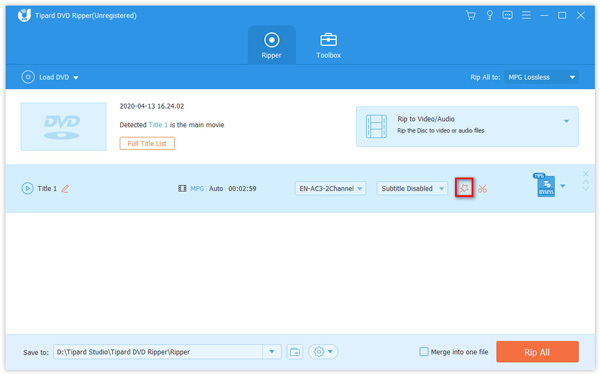
هناك أزرار 5 في الجزء العلوي من الواجهة ثم يمكنك ذلك تدوير اتجاه الفيديو ،، واقتصاص إطار الفيديو ، واضبط تأثير الفيديو ، وأضف علامة مائية ، واضبط مستوى الصوت وما إلى ذلك.
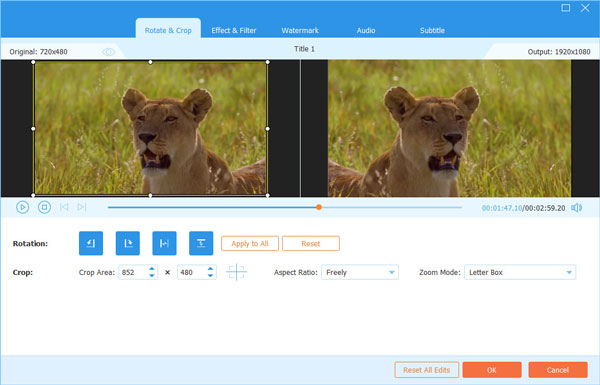
مزق دي في دي ل MKV
بالنقر على "نسخ الكل" سيبدأ في نسخ قرص DVD إلى MKV ويمكنك رؤية تقدم التحويل في شريط التقدم. عندما تحتاج إلى تحويل DVD إلى MKV بجودة عالية ، فستستغرق العملية بأكملها فترة من الوقت.

الجزء 3. كيف مزق دي في دي ل MKV مع وينكس دي في دي الممزق
وينكس دي في دي الممزق قادر على نسخ الموسيقى والصور ومقاطع الفيديو من DVD إلى MKV أو أي نوع آخر من الملفات دون قيود رموز منطقة DVD. يمكنك اكتشاف الوظائف القوية للنقل التلقائي لمقاطع الفيديو إلى MKV أو AVI أو AVCHD. يقوم أيضًا بعمل نسخة احتياطية لأقراص DVD في 3 أوضاع وإزالة آليات حماية DRM. علاوة على ذلك، يمكنك أيضًا اكتشاف الإعدادات المسبقة المثالية للعديد من الأجهزة، مثل iPhone وSamsung وChromecast والمزيد. لكن إذا طلبت ميزة تأليف أقراص DVD، فلن يساعدك ذلك. يمكنك اللجوء إلى طرق أخرى، مثل تحميل دي في دي فليك.
الخطوة 1: قم بتحميل قرص DVD في البرنامج
بمجرد تنزيل البرنامج وتثبيته ، انقر فوق أيقونة "DVD" ، ثم يمكنك البدء في تحميل ملف DVD إلى هذا البدء.
الخطوة 2: اختر MKV كمخرج
عند الانتهاء من تحميل ملف DVD ، سيطلب منك اختيار ملف الإخراج المناسب الذي تريده باستخدام المسار التالي "ملف تعريف الإخراج"> "النسخ الاحتياطي لـ DVD"> "النسخ الاحتياطي الكامل للعنوان إلى MKV". ثم انقر فوق الزر "تم" لبدء نسخ قرص DVD إلى MKV.
الخطوة 3: نسخ DVD إلى تنسيق MKV
انقر فوق رمز "تشغيل" ويمكنك أيضا رؤية التقدم الكامل من مربع التقدم. يستغرق الأمر فترة زمنية لعملية النسخ بالكامل من ملفات DVD إلى MKV.
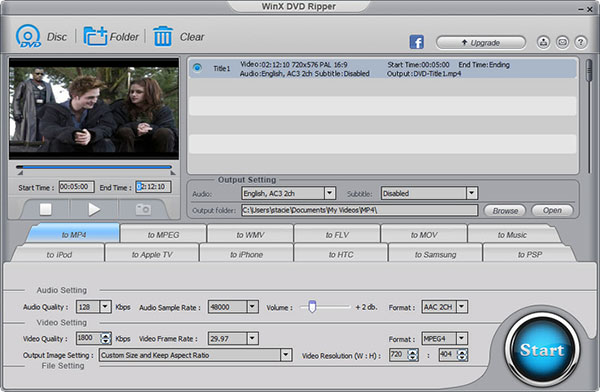
نصائح: عندما ينتهي الملف من التحويل ، وستظل بحاجة إلى التغيير قليلاً ، على سبيل المثال ، يمكنك تغيير الاتجاه ، أو الموسيقى الصوتية أو الخلفية ، يمكنك العثور عليها من "المزيد من العمليات".
جزء 4: كيفية مزق DVD إلى MKV بواسطة MakeMKV
تماما مثل اسم MakeMKV، والتي صممت خصيصا لمزق DVD إلى MKV. يمكنك استخدامه على أجهزة الكمبيوتر الخاصة بك مجانًا فقط أثناء التنزيل التجريبي. ويمكنك استخدامه بدون تسجيل أيام 30 ، بعد ذلك تحتاج إلى إدخال حساب. يساعدك قرص DVD إلى MKV على تحويل DVD إلى MKV. مزايا ذلك هي أنه يسمح لك بتخزين معلومات الفصل ، ويحافظ على جميع المعلومات الفوقية وأيضا يجعل من الممكن بالنسبة لك لاستخدامها دون تحميل.
الخطوة 1: قم بتحميل قرص DVD في البرنامج
بعد تشغيل MakeMKV ، يجب إدخال قرص DVD على جهاز الكمبيوتر الخاص بك ثم البدء في تحميله بالنقر فوق "تحميل قرص". اختر الملف الذي تريد تحويله ثم اضغط على السهم الأخضر.
الخطوة 2: اختر ملف الإخراج
عند الانتهاء من التحميل ، ستحتاج إلى اختيار ملف الإخراج إلى الفيديو الذي تريد تحويله إليه. أو يمكنك إدخال نوع الفيديو في مربع البحث السريع وستجده لك على الفور.
الخطوة 3: بدء نسخ قرص DVD إلى MKV
ابدأ في تحويل ملف DVD إلى MKV من خلال النقر على شريط "ابدأ" الذي لن يقضي الكثير من الوقت ويمكنك معرفة سرعة التحويل في شريط التقدم الكامل.
الخطوة 4: اختر مجلد الوجهة
عند الانتهاء من التحويل ، تتم مطالبتك باختيار مجلد الوجهة الخاص بالفيديو المحول. الآن يمكنك الاستمتاع بفيديو MKV المحول على جهاز الكمبيوتر الخاص بك الآن.
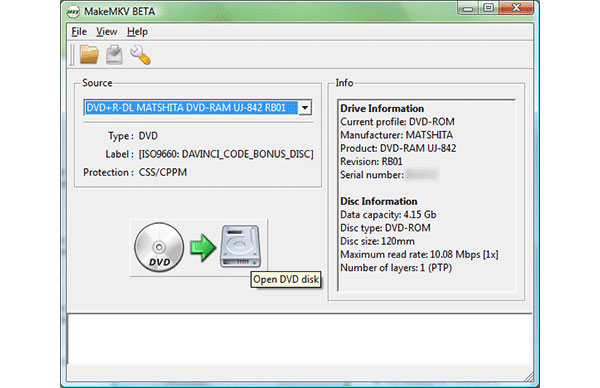
الجزء 5. كيفية تحويل DVD إلى MKV على ماك مع فرملة اليد
عندما كنت في حاجة إلى نسخة دي في دي إلى MKV مجانا، فرملة اليد يجب أن يكون حل لطيف. ملف مكتبة libdvdcss من فرملة اليد ، والتي تمكن التطبيق للتحايل على حماية النسخ على DVD ، عليك تثبيت Homebrew من أجل نسخ DVD المحمي إلى MKV. يجب أن يكون من الصعب قليلاً على المبتدئ تثبيت المكتبة باستخدام سطر الأوامر.
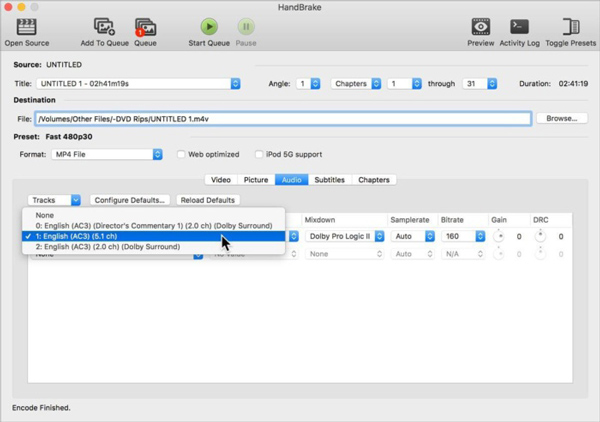
الخطوة 1: أدخل سطر الأوامر في Terminal
لتنزيل تطبيق Homebrew ، يمكنك فتح المحطة الطرفية ولصق الرابط التالي في التطبيق. تأكد من أن الأمر بالكامل موجود على سطر واحد.
/ usr / bin / ruby -e "$ (curl -fsSL https://raw.githubusercontent.com/Homebrew/install/master/install)"
الخطوة 2: قم بتثبيت libdvdcss على جهاز Mac الخاص بك
عند تثبيت Homebrew على جهاز Mac ، يمكنك لصق سطر الأوامر التالي في Terminal واضغط على Return لتثبيت ملف libdvdcss.
الشراب تركيب libdvdcss
الخطوة 3: قم بتحميل قرص DVD إلى فرملة اليد
بمجرد إدخال قرص DVD في محرك الأقراص الضوئية ، يمكنك تشغيل Handbrake وتحديد قرص DVD. قد يكون هناك بعض أشرطة الفيديو الإضافية أو مكافأة ، يمكنك اختيار واحد مع أكبر حجم لتحويل فيلم DVD الرئيسي إلى MKV ، أو تحويل كل واحد في وقت واحد.
الخطوة 4: اختر جودة ملف MKV
يمكنك اختيار الإعداد المسبق السريع لتحويل فيلم DVD إلى تنسيق MKV بسرعة عالية، أو اختيار الإعداد المسبق Super HQ لتحويله نسخة دي في دي إلى MKV بجودة عالية. وبطبيعة الحال، يمكنك أيضًا ضبط المعلمات المختلفة يدويًا للحصول على النتيجة المرجوة.
الخطوة 5: تحويل DVD إلى MKV مع فرملة اليد
إلى جانب ملفات الفيديو ، يمكنك أيضًا اختيار الترجمة والمعلومات الأخرى عند تحويل DVD إلى MKV. بعد ذلك ، انقر فوق الزر "تحويل" لنسخ قرص DVD المحدد ، حتى بالنسبة لملفات DRM المحمية.
جزء 6: كيفية نسخ DVD إلى MKV مع FFMPEG
أما بالنسبة للفنيين المماثلين لبرنامج الترميز ، فيمكنك تحويل DVD إلى MKV باستخدام FFMPEG. كل ما عليك هو إدخال سطر الأوامر لسحب أفلام DVD إلى MKV أو تنسيقات الفيديو الأخرى. علاوة على ذلك ، يمكنك أيضًا إنشاء ملفات فيديو أو صوتية بسهولة. فيما يلي الخطوات التي يجب اتباعها.
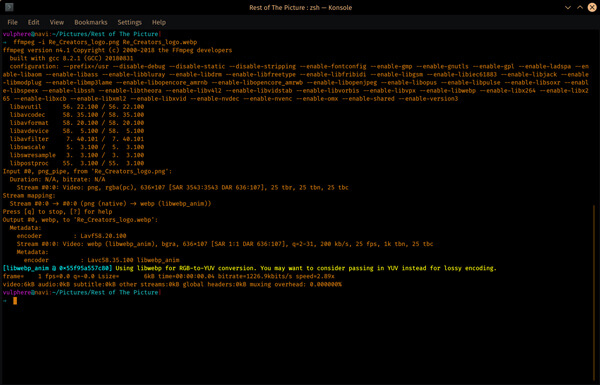
الخطوة 1: حدد موقع ملفات VOB للفيلم الرئيسي
بمجرد تثبيت FFMPEG على Windows أو Mac ، يجب أن تجد ملفات VOB على الفيديو المحمّل في VIDEO_TS الذي يحتوي على الأفلام الرئيسية في قرص DVD. عادة يمكنك التعرف على الفيلم الرئيسي بحجم ملف VOB.
Step 2: Concatenate VOB to MKV
$ ffmpeg -i concat: VTS_02_1.VOB \ | VTS_02_2.VOB \ | VTS_02_3.VOB \ | VTS_02_4.VOB \ | VTS_02_5.VOB -Map 0: v: 0 -map 0: a: 0 -codec: a libvo_aacenc -ab 128 -codec: v libx264 -vpre libx264-ipod640 movie.mkv
الخطوة 3: احسب حجم الفيديو
عندما تحتاج إلى حفظ الفيديو على جهاز الكمبيوتر الخاص بك ، يجب عليك حساب حجم الفيديو مسبقًا. تعد المعلمة -vcodec ضرورية لأن ffmpeg لا تدعم theora بذاته. -acodec ضروري وإلا تستخدم ffmpeg flac بشكل افتراضي.
نبذة عامة
وبالاضافة الى الطرق المذكورة أعلاه لتحويل DVD إلى MKV ، يمكنك أيضا العثور على العشرات من الحلول الأخرى. عند استخدام Handbrake أو MakeMKV ، يمكنك فقط الحصول على ملفات MKV ، والتي لا تتوافق مع بعض مشغلات الفيديو الافتراضية ، ولا حتى الإشارة إلى iPhone أو الأجهزة الأخرى. إذا قمت بتحويل ملفات MKV إلى MP4 أو تنسيقات أخرى ، يجب أن يكون هناك المزيد من فقدان البيانات للملفات الأصلية في قرص DVD.
إذا كنت بحاجة فقط إلى نسخ DVD إلى MKV لمرة واحدة أو خلال فترة قصيرة ، يجب أن يكون MakeMKV حلاً رائعاً. بالنسبة لقرص DVD غير المحمي ، يمكنك أيضًا اختيار MacX DVD Ripper. عندما تبحث عن الحل الاحترافي لنسخ DVD إلى MKV بجودة عالية ، يجب أن تختار Tipard DVD Ripper كخيارك الأول إذا كان لديك أي استفسار آخر حول كيفية خداع أو نسخ DVD إلى MKV ، يمكنك مشاركة معلومات أكثر تفصيلاً في التعليقات.







